Deaktivieren Sie Mac Trackpad, wenn eine Maus erkannt wird
Haben Sie ein Problem mit dem Trackpad in Mac, das sich beim Tippen falsch verhält? Sehr oft wird der Cursor an einen anderen Ort verschoben (während Sie getippt haben) und Text an der falschen Stelle eingefügt. Wenn Sie eine externe Maus verwenden, können Sie das Mac-Trackpad schnell deaktivieren, wenn eine angeschlossene Maus erkannt wird.
1. Gehen Sie auf Ihrem Mac zu "Systemeinstellungen -> Eingabehilfen".
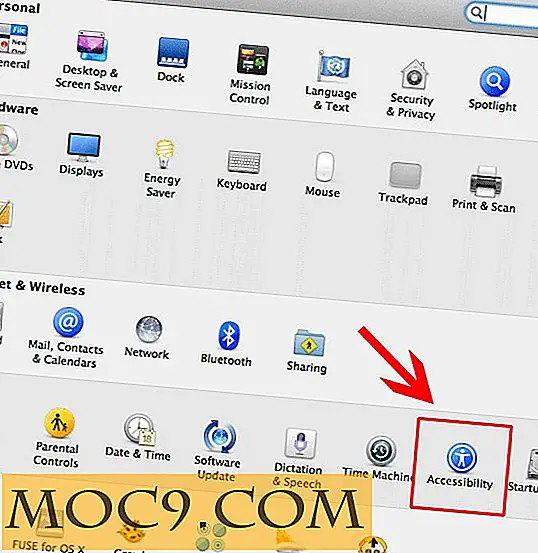
2. Wählen Sie im linken Bereich den Eintrag "Maus & Trackpad". Wählen Sie die Option "Integriertes Trackpad ignorieren, wenn Maus oder drahtloses Trackpad vorhanden ist".

Das ist es.







